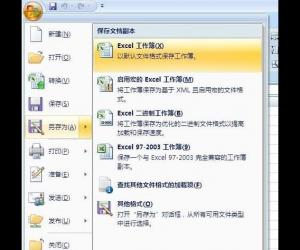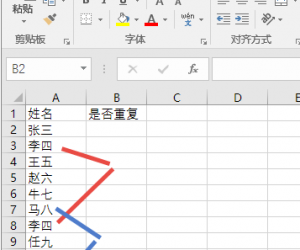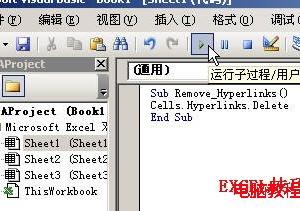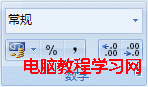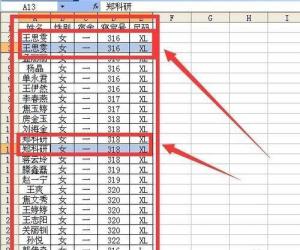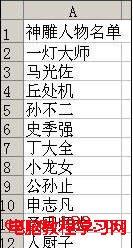excel怎么制作工资条 excel表格制作工资条
发布时间:2016-08-02 11:36:28作者:知识屋
excel怎么制作工资条 excel表格制作工资条。说起电脑的excel表格,相信玩电脑的人都非常的熟悉,因为这是电脑中的入门知识,我们经常能够用到。那么用表格制作一个工资条,我们应该怎么操作呢?一起来看看吧。
步骤01 编制工资条公式
插入新的工作表,重命名为“工资条表”。选中A1单元格,在编辑栏中输入公式,并按回车键确认。公式为:“=IF(MOD(ROW(),3)=0,"",IF(MOD(ROW(),3)=1,工资明细表!A$3,INDEX(工资明细表!$A:$Q,INT((ROW()-1)/3)+4,COLUMN())))”。
选中A1单元格,将光标放到右下角,当光标变为黑十字形状时,按住鼠标左键不放,朝右拖动鼠标,拖到P列松开左键,完成第一行公式的复制。
步骤02 复制公式
选中A1:P1单元格区域,将光标放在P1单元格的右下角,当光标变成黑十字形状时,按住鼠标左键不放,向下拖动鼠标,达到相应位置后松开左键,即可完成公式的复制。这个时候,我们就可以看到,工资条的功能已经基本实现了。
步骤03 设置格式
选中A1单元格,点击鼠标右键,在快捷菜单中选择“设置单元格格式”→“边框” →“外边框”,点击确定完成设置。
步骤04 使用格式刷
选中A1单元格,点击格式刷按钮,当光标变成空心十字和格式刷符号的组合时,按住左键不放,拖动鼠标完成整个表格格式的复制步骤05 取消零值显示
点击左上角的Office按钮,打开菜单,点击下角的“Excel选项”→“高级”→“此工作表的显示选项”→去掉“在具有零值的单元格中显示零”前面的勾→确定。现在,当前工作表中的零值将不显示出来。
知识点:设置零值不显示
在Excel2003等版本中,设置零值不显示,是单击菜单“工具”→“选项”→“视图”选项卡中,撤销“零值”复选框即可。而Excel2007中,很多功能都放到了Excel选项中。
步骤06 完善表格
根据单元格显示内容的宽度适当调整单元格的距离,并对字体、字号和文本居中进行设置,完善工作表。现在,将工资条打印出来,裁剪后即可发放了。
对于很多不知道怎么使用表格制作工资条的网友们,可以尝试着使用到上面介绍的解决方法,希望能够对你们有帮助。
知识阅读
软件推荐
更多 >-
1
 Excel输入身份证号 如何在Excel表格中输入身份证号
Excel输入身份证号 如何在Excel表格中输入身份证号2013-01-23
-
2
Excel表格的制作方法
-
3
Excel sumif函数的用法基础知识【实例分享】
-
4
Excel中如何冻结单元格?冻结单元格在哪里?
-
5
Excel表格中选择性粘贴的使用方法大全
-
6
利用Excel做上市公司财务报表分析系统
-
7
Excel2007表格中利用现有的控件生成条形码
-
8
Excel2003/2007如何中删除重复数据、重复行
-
9
Excel2010表格中制作工资条技巧
-
10
Excel表格的基本操作163招技巧